- Forfatter Abigail Brown [email protected].
- Public 2024-01-07 19:05.
- Sist endret 2025-01-24 12:19.
Å sette inn et SIM-kort i smarttelefonen din er enkelt, men det kan virke litt forvirrende hvis du aldri har gjort det før. For å komme i gang, her er en forklaring på de forskjellige typene SIM-kort, sammen med trinnvise instruksjoner for hvordan du setter inn et SIM-kort riktig i en Android eller iPhone.
De forskjellige typene SIM-kort
Det er tre hovedstørrelser på SIM-kort i bruk i dag: Nano SIM, Micro SIM og Standard SIM (for eldre telefoner). Den eneste forskjellen er størrelsen på kanten rundt brikken, som gjør at SIM-kortet kan passe inn i forskjellige telefonmodeller.
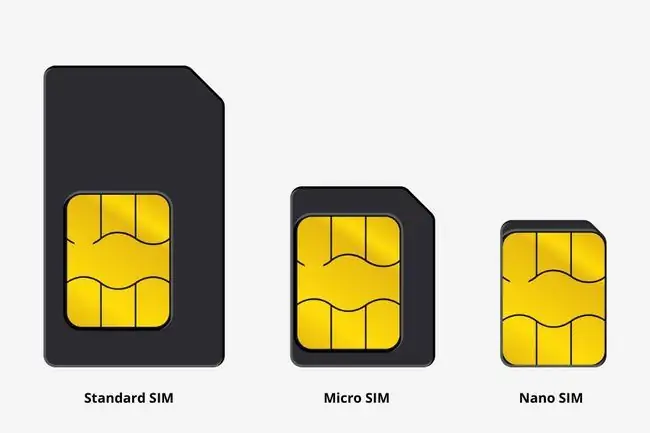
Størrelsen på SIM-kortet du vil bruke avhenger av smarttelefonens merke og modell. De fleste moderne smarttelefoner bruker et nano- eller mikro-SIM, mens noen eldre telefoner bruker et standard-SIM.
- Nano SIM: iPhone 5/5C/5S og nyere, Google Pixel/Nexus og Galaxy S7/Note8 og nyere.
- Micro SIM: iPhone 4/4S, eldre Nokia-, LG-, Huawei- og Motorola-telefoner, og Samsung Galaxy J-serien.
- Standard SIM: Finnes hovedsakelig i eldre telefoner som iPhone 3GS eller Samsung Galaxy Ace.
For mer informasjon om telefonmodeller og SIM-kort, se denne listen fra whistleOut.
Velge riktig SIM-kortstørrelse
Hvis du bestiller en ny mobiltjeneste, blir SIM-kortet ditt festet til et større plastkort. Bare trekk ut brikken i riktig størrelse fra kortet (men ikke stikk den ut før du er sikker på hvilken størrelse du trenger).

Slik setter du inn et SIM-kort i en iPhone eller nyere Android-telefon
iPhones og nyere Android-telefoner bruker et lite brett der du kan ta ut og sette inn SIM-kortet ditt. På iPhones finner du denne skuffen på høyre side på telefonen. På Android finner du den enten på side eller top på enheten.
- Slå av smarttelefonen.
-
Hold forsiden av telefonen vendt deg, finn SIM-kortskuffen på smarttelefonen. SIM-kortskuffen har et lite hull som brukes til å sprette ut skuffen.

Image -
Deretter skyver du skuffen ut ved å sette inn et SIM-fjerningsverktøy i hullet på SIM-kortskuffen. Hvis du ikke har et verktøy for fjerning av SIM-kort, kan du bruke en binders eller en tryknål i stedet.

Image SIM-kortskuffene er delikate og kan lett knuses. Brettet skal komme lett ut, så ikke tving det. Hvis du har problemer med å fjerne skuffen eller den sitter fast, kontakt telefonens produsent for støtte.
-
Nå, trekk SIM-kortskuffen ut av iPhone. Noter hvordan SIM-kortskuffen passer inn i sporet ved å sjekke retningen på hullet. Dette vil være nyttig senere når du setter inn SIM-skuffen igjen,

Image -
Dette trinnet er viktig. Sett SIM-kortet i skuffen med enten logoen eller gullbrikken opp. Legg merke til at SIM-kortskuffen har et lite hakk i ett av hjørnene, og kortet vil bare passe én vei.
På nyere smarttelefoner kan skuffen ha mer enn ett spor (se bildet nedenfor). Det mindre sporet er for et Nano SIM, og det større sporet er for et Micro SD-kort (for å utvide datalagring). Noen skuffer kan til og med ha to Nano SIM-spor for to telefonnumre. Hvis du bare har ett SIM-kort, bruk SIM 1-sporet.

Image -
Med forsiden av telefonen mot deg, skyv SIM-skuffen tilbake i telefonen. Pass på at brettet er i samme posisjon som da du fjernet det. Det passer bare én vei, og det skal gå lett inn. Tving aldri skuffen inn igjen.

Image - Slå på telefonen igjen. Transportørinformasjonen skal nå vises på hjemmeskjermen. Hvis du har problemer med tjenesten din, kontakt operatøren for å få hjelp.
Slik setter du inn et SIM-kort på eldre Android-smarttelefoner
Med eldre Android-smarttelefoner er SIM-kortrommet plassert under batteriet på baksiden av telefonen. Du må fjerne bakdekselet på telefonen og batteriet for å sette inn SIM-kortet.
- Slå av telefonen og fjern bakdekselet.
-
Deretter fjerner du batteriet fra baksiden av telefonen. For mer informasjon om hvordan du finner og fjerner batteriet, se telefonens bruksanvisning.

Image -
Når batteriet er fjernet, finn SIM-kortsporet ditt. Hvis det er et gammelt SIM-kort i det, fjern det ved å trekke det forsiktig ut med fingertuppen.

Image -
Deretter skyver du SIM-kortet inn i sporet med logosiden opp (slik at gullbrikken kommer i kontakt med telefonens kretsløp). Se etter et lite bilde som viser hvordan hakket hjørne på SIM-kortet passer inn i sporet.

Image Avhengig av modell, kan du ha mer enn ett SIM-kortspor i telefonen, f.eks. SIM 1 og SIM 2. Hvis du bare setter inn ett SIM-kort, bruk SIM 1-sporet.
- Når SIM-kortet er satt inn, bytter du batteriet og bakdekselet på telefonen.
- Slå på Android-en din igjen. Transportørinformasjonen skal nå vises på hjemmeskjermen. Hvis du har problemer med tjenesten din, kontakt operatøren for å få hjelp.






